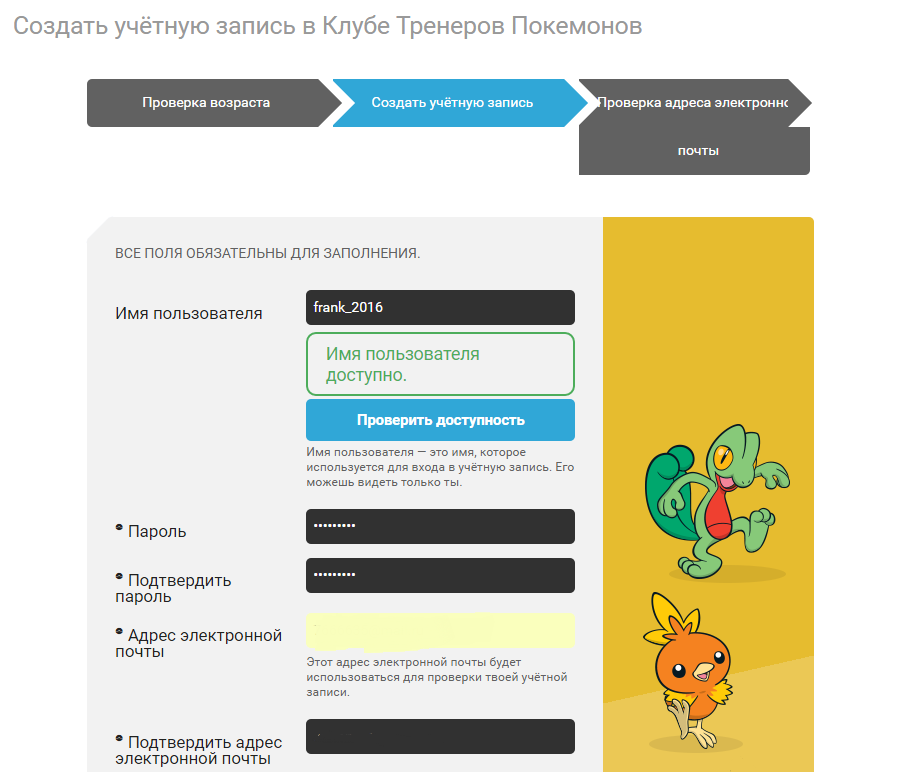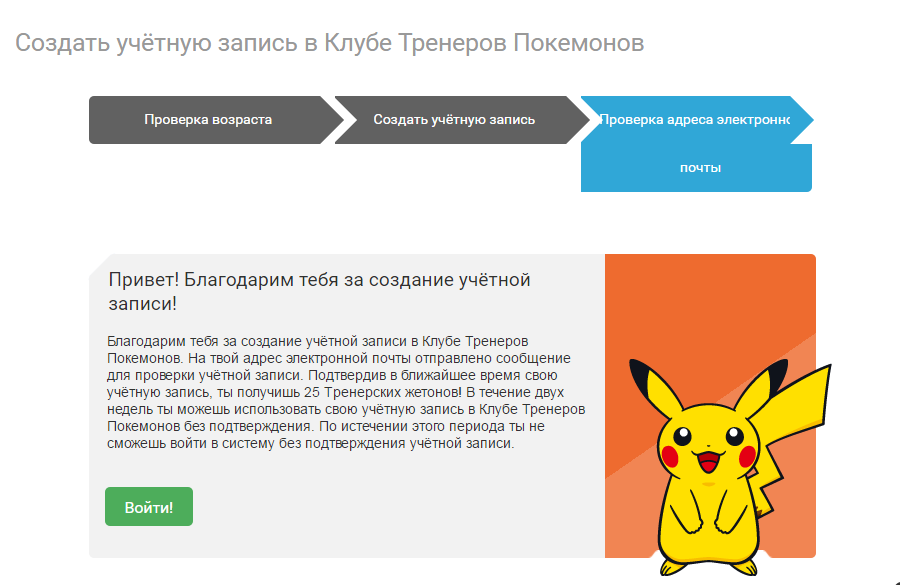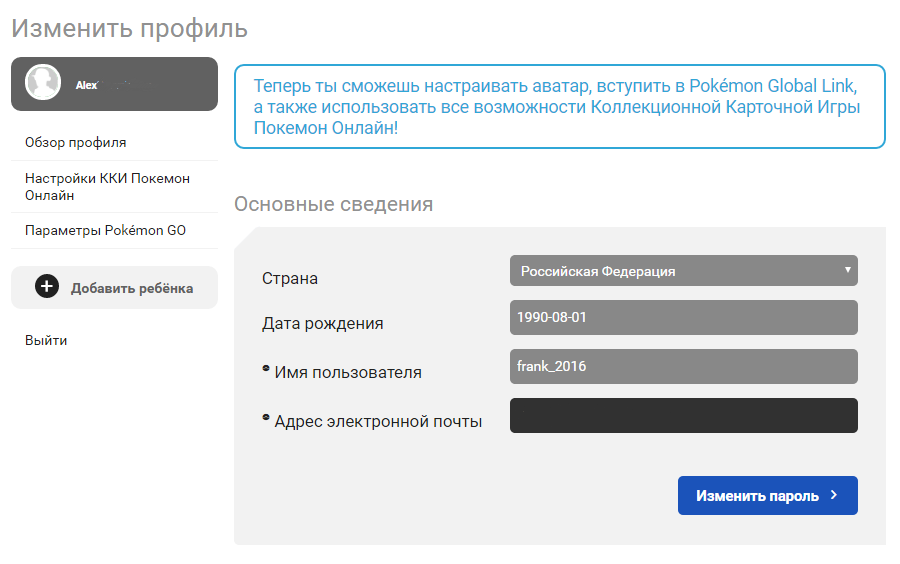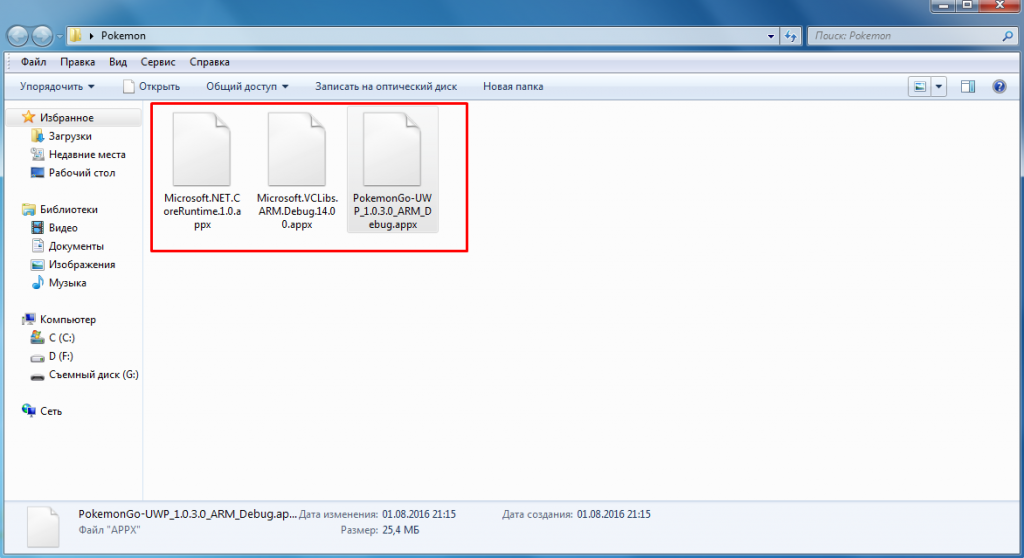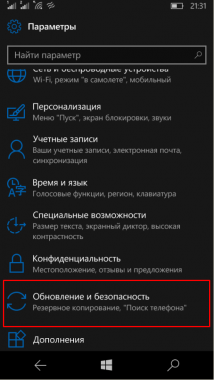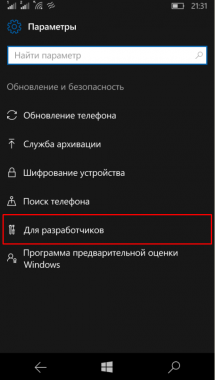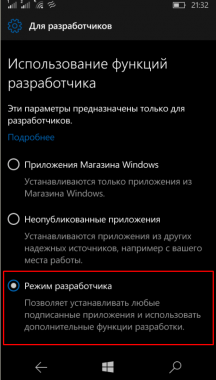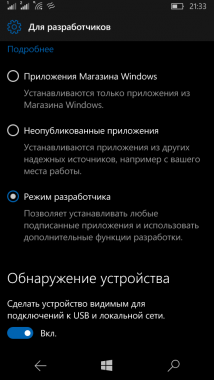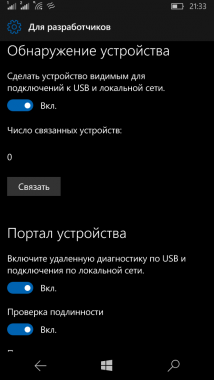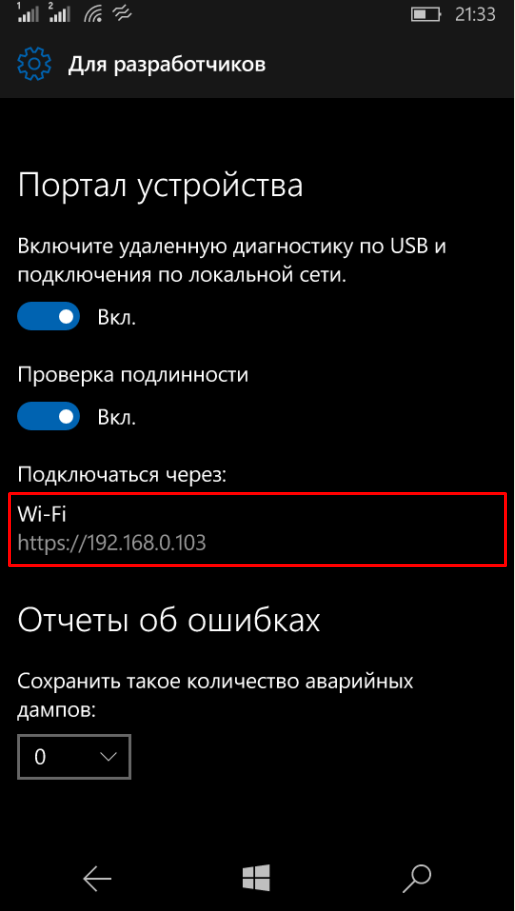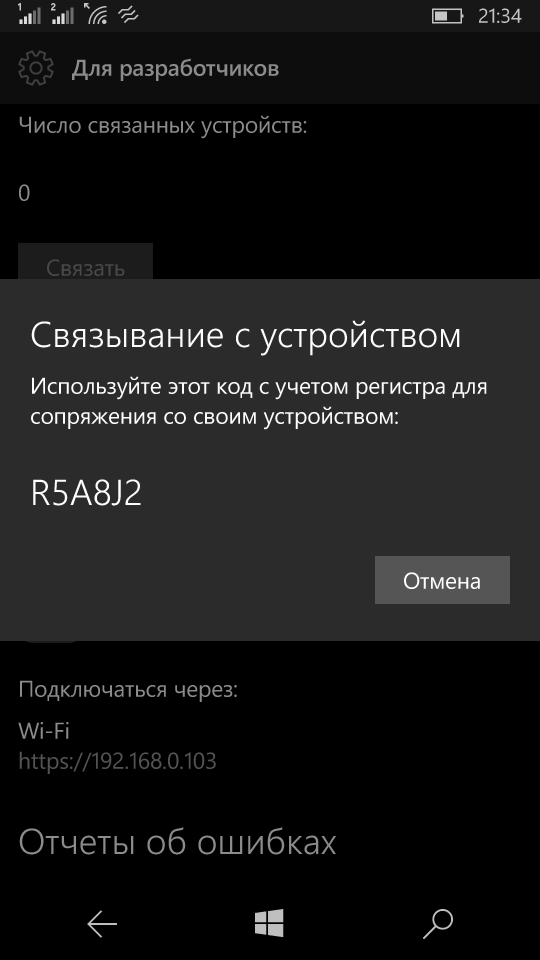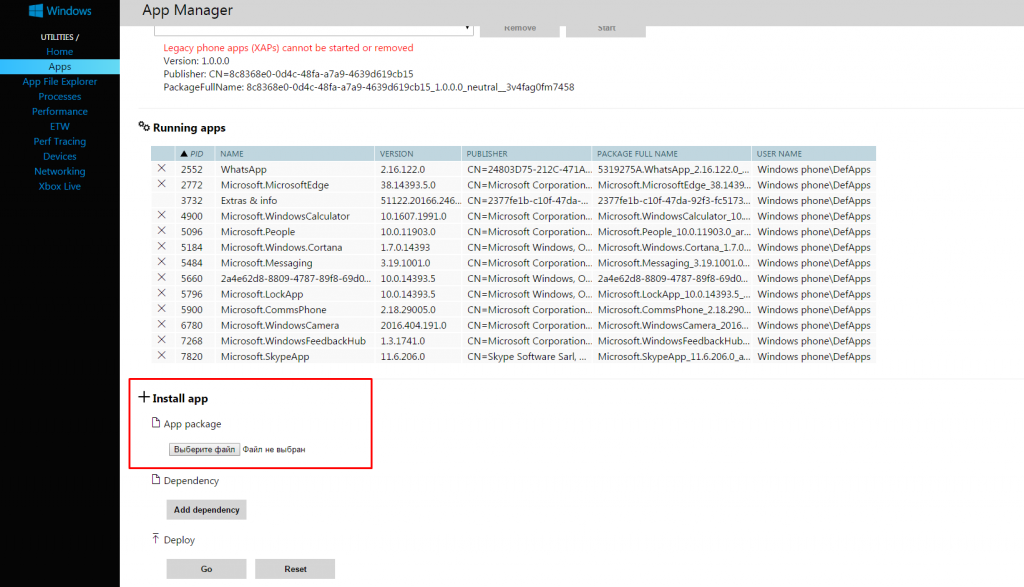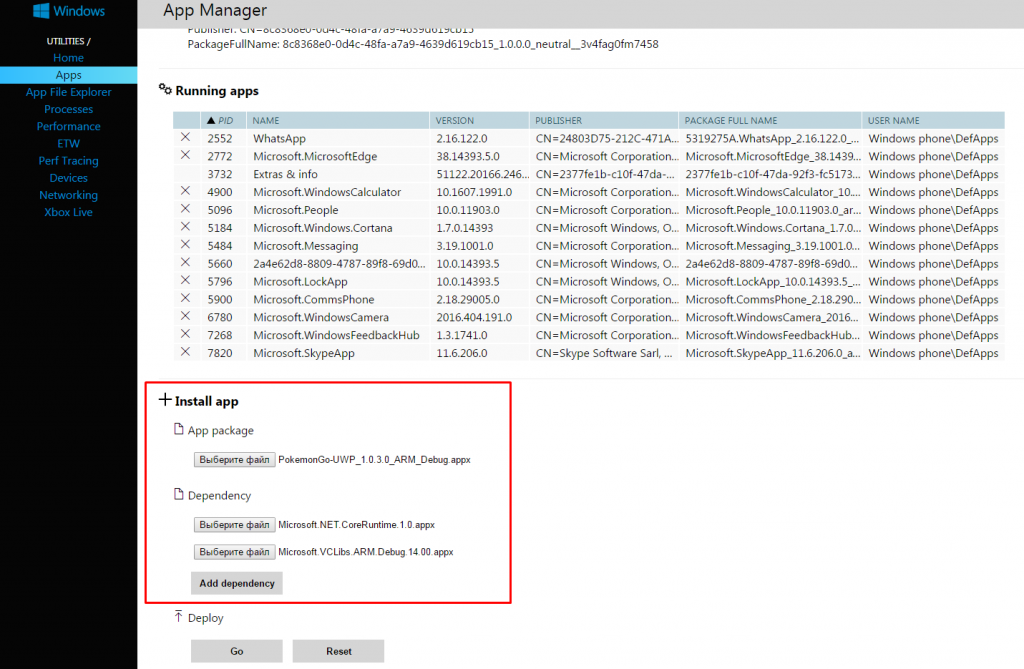Как установить Pokemon Go на Windows Phone?
Игра набирает все большую популярность во всем мире. На данный момент, игра доступна на смартфонах с операционными системами Андроид и IOS. А что же делать тем, у кого ОС Windows Phone 10? Неужели покупать новый телефон с другой ОС? Ну уж нет. Создатели игры уже анонсировали, что игра будет доступна для телефонов Microsoft, правда не для всех моделей. Но опять же, когда выйдет покемон го на windows phone? Этот вопрос остается открытым.

Спешим вас обрадовать, уже есть способ сейчас играть в PokemonGo на Windows Phone 10. Итак, внимательно читаем и выполняем все действия, описанный ниже. Поехали!
Для начала, нужно обязательно зарегистрироваться на официальном сайте где необходимо создать учетную запись, при этом ввести свои дату рождения и место пребывания (в нашем случае Российская Федерация).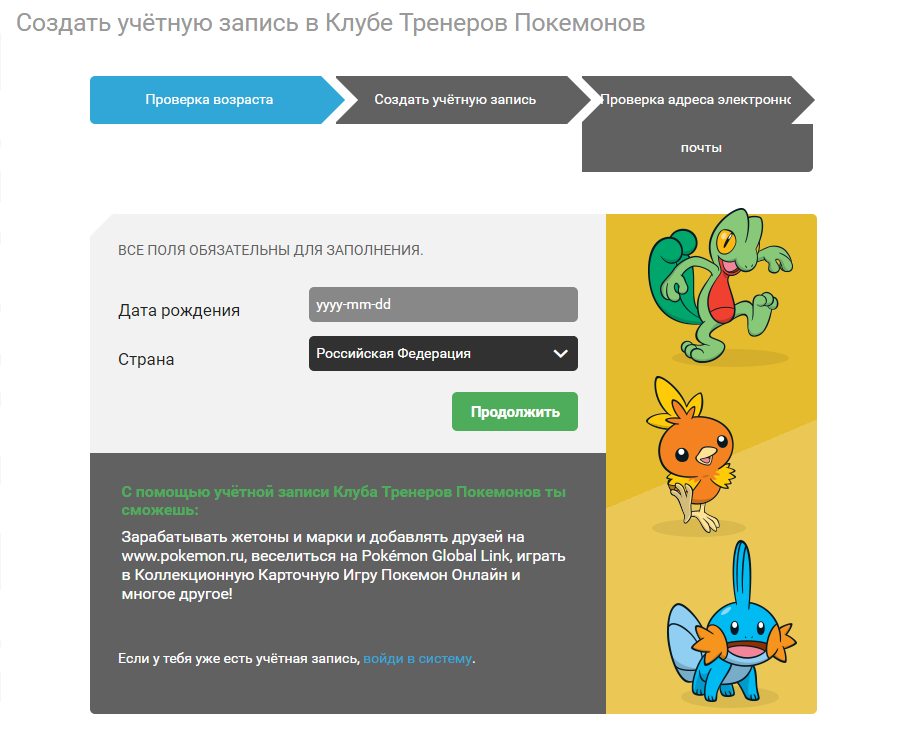
Помните, что для игры есть ограничения по возрасту и если вы ввели возраст меньше 16 лет, то система вам предложит зарегистрировать ваш аккаунт с помощью опекунов или родителей. Будьте внимательнее. Иначе придется заново проходить процедуру регистрации, предварительно почистив куки на своем ПК или гаджете.
Далее, вам предложат выбрать для себя имя пользователя и участника. Доступность имен сразу же можно проверять и подобрать себе наиболее подходящее. Система сама предлагает свободные имена.
После заполнения всех необходимых окон, включая адрес электронной почты и пароли, необходимо будет принять условия системы, поставив галку.
Идем на указанный вами адрес электронный почты, куда нам отправили письмо с подтверждением регистрации на официальном сайте. Если вдруг в основных входящих письмах вы не обнаружили письмо об активации профиля, то рекомендуем проверить и папку спама. Но обычно все проходит нормально. И так, активируем нашу учетную запись и попадаем в наш глобальный профиль игры. В нем есть разные настройки, которые вам будут полезны в будущем.
Но наша цель, установить игру на Windows Phone. А дальше начинается самое важное. Тут требуется внимательность.
Шаг 1. Создаем папку на вашем ПК (на рабочем столе или в документах, вообщем где вам удобнее), дадим ей произвольное название, например Pokemon.
Шаг 2. Теперь нужно скачать необходимый софт для установки игры.
Скачиваем файлы в архиве:
PokemonGo-UWP_1.0.3.0_ARM_Debug.appx [25,42 Mb]
Microsoft.NET.CoreRuntime.1.0.appx [7,46 Mb]
Microsoft.VCLibs.ARM.Debug.14.00.appx [1,82 Mb]
которые сохраняем в нашу новую созданную папку Pokemon.
Шаг 3. Теперь нам потребуется наш смартфон. Для корректной установки игры нам потребуется запустить на вашем телефоне Режим разработчика. Сделать это не сложно. Идем в Настройки—Параметры—Обновление и безопасность—Для разработчиков—Режим разработчиков:
Шаг 4. Активируем режим разработчика и далее включаем Обнаружение устройства (вкладка чуть ниже). На скриншотах показано, что необходимо сделать активными все кнопки.
Шаг 5. Теперь необходимо выполнить подключение телефона в ПК по USB кабелю. После успешного соединения, открываем ваш браузер и вводим в нашем случае в адресной строке следующий урл:
Помните, у каждого он будет свой в зависимости от вашего подключения, через какой узел вы подключаетесь к сети интернет! Будьте внимательны! Просто берете его из своего телефона и далее вбиваете этот урл в адресную строку браузера.
Шаг 6. Теперь откроется окно (в некоторых браузерах. Например в Хром. Система после перехода по урл с https:// может «ругнуться» на настройки безопасности) но нам смело надо идти дальше, ведь мы хотим установить игру.
В оке мы видим, что нам предложено ввести ПИН код, который мы получим при нажатии в режиме разработчика клавиши «Связать» на вашем смартфоне. Нажимаем кнопку и получаем заветный код.
Шаг 7. Вводим его в окно браузера. При правильном выполнении вышеописанных действия, у вас должно открыться следующее окно.
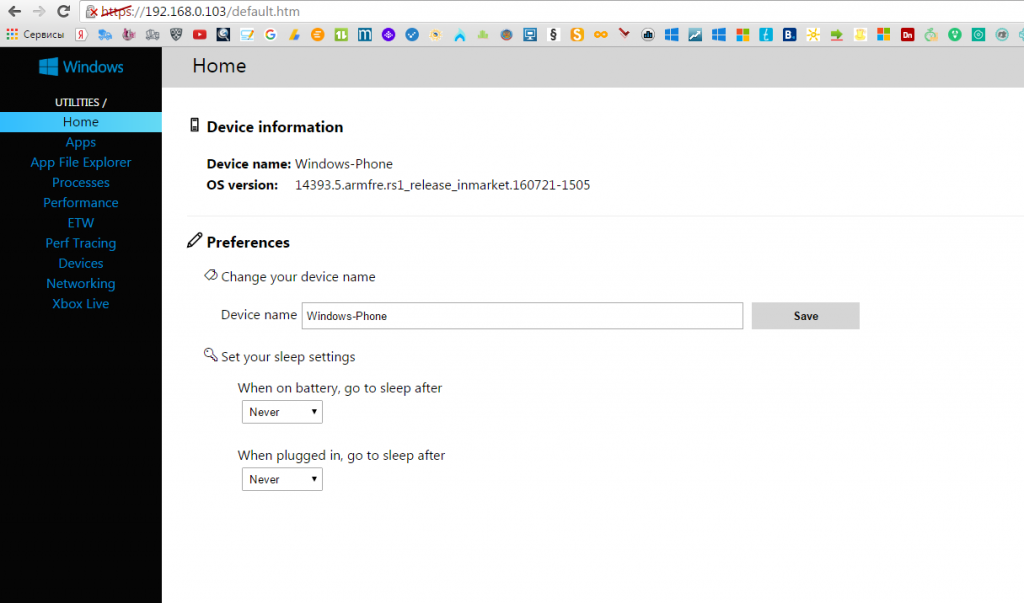
Шаг 8. Далее нас интересует в левой колонке вкладка Apps. Нажимаем ее и откроется окно, где нам необходимо установить именно те приложения из нашей папки Pokemon на ПК, которые вы ранее скачали.
Шаг 9. После этого нажимаем кнопку “Go” и начнется процесс установки приложений. Это займет всего несколько минут в результате у вас появится приложение PoGo-UWP. Это и есть эмулятор игры Pokemon GO для Windows 10 Mobile. Функции конечно сильно ограничены, ну а что еще остается, если очень хочется поиграть в эту игру. Помните, что устанавливая эту игру вы рискуете получить бан, так что как говорится, на ваш страх и риск. Официальный релиз игры скоро выйдет, так что может стоит подождать и наслаждаться полноценной версией игры в вашем регионе. Всем хорошей игры!